【Minecraft】Glacio Colonization Plan #15 Mass Resources
みなさん、こんにちは。
それでは今回もマイクラやっていきましょう。
前回は拠点を天空にお引っ越ししました。
作り忘れていたMega Torchも作っておきましょう。

周囲の敵モブのスポーンを阻害します。
3*3チャンク拠点なら中心に1つ置けば大丈夫です。
エレベータの下に置いておきましょう。

今回は倉庫と資材生産を強化し、大量生産・大量消費時代に備えましょう。
Storage Controller。複数のドロワーを一括で扱う本体です。

Compacting Drawer。自動で2段階圧縮・分解してくれるドロワーです。
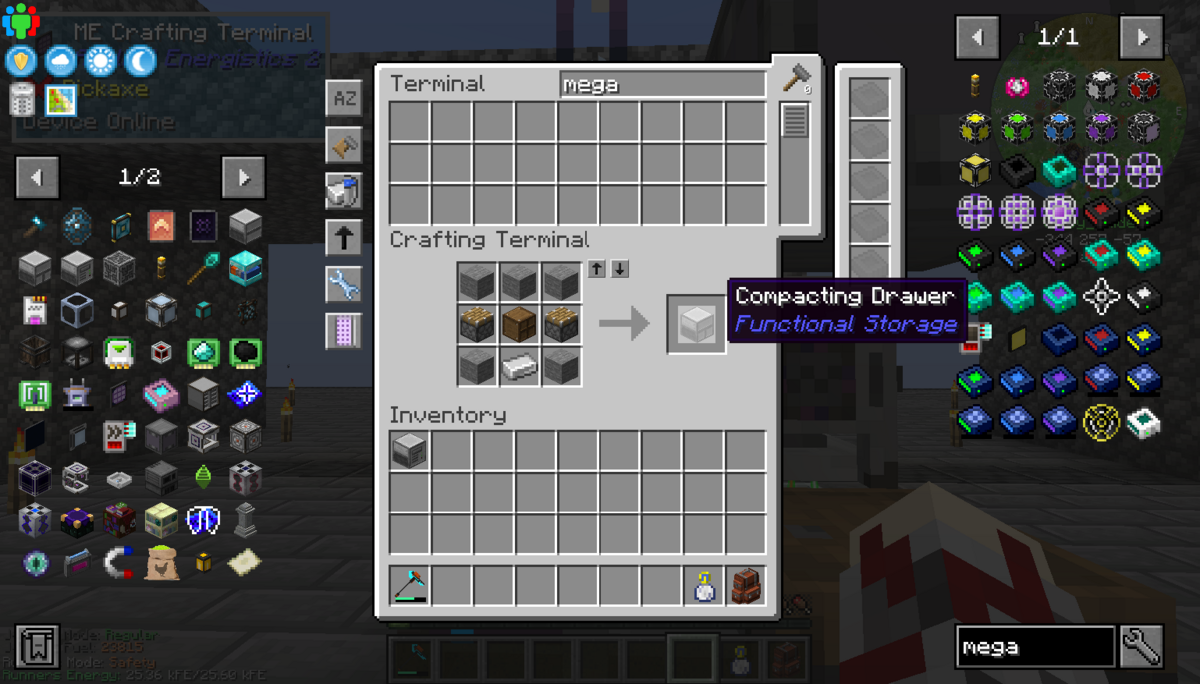
Simple Compacting Drawer。こちらは1段階のみです。

Void Upgrade。ドロワーの余剰のアイテムを消去します。

Copper Upgrade。ドロワーのストレージ容量を8倍にします。コストは高いが複数積むと乗算で増えるのでヤバい。

という訳でドロワーを並べました。

ドロワーのフレーム部分をアップグレードで右クリックすると挿入できます。

これをME倉庫に認識させます。
Storage Controllerはドロワーに隣接させなくても大丈夫です。とりあえず裏のこの位置に置いときましょう。

Fluix ME Covered Cable。羊毛のためにSupply Campは撤去されました。

グロウストーンと赤石とクラフトしてFluix ME Smart Cable。チャンネル数が見えるケーブルです。

Covered Cableを4つまとめてFluix ME Dense Covered Cable。32チャンネルまで通せるケーブルです。

これもSmartにできます。

ケーブル各種は染料で染色できます。異なる色のケーブルは隣接させても接続しません。


ME Controllerからケーブルを通し、Storage Controllerに貼り付けたStorage Busに接続しましょう。

Storage BusはDense Cableに直接取り付けられないので、Smart Cableを介して取り付けましょう。
Configuration Tool。ドロワーの設定を変えるツールです。

Linking Tool。ドロワーをStorage Controllerにリンクさせるツールです。

Storage ControllerをLinking Toolで右クリックすることで、認識させるControllerを指定します。

Linking Toolを空中をShift+右クリックでmultipleモードに切り替わります。

multipleモードの状態で認識させるドロワーがある範囲の角を右クリックし、反対の角を再度右クリックすると、その範囲のドロワーすべてを認識させられます。

Configuration ToolでControllerを右クリックすると、Controllerが認識しているすべてのドロワーをロックできます。

ロック状態では登録されたアイテム以外の自動搬入を受け付けません。
ME Driveよりも優先してこちらに入って欲しいので、Storage BusからPriorityを上げておきます。

これでアイテムを大量にME倉庫へ自動搬入する準備が整いました。
Dreadful Dirtトラップの収集バレルから嵩張りそうなものを手動で取っておきます。

これらをドロワーに登録していきます。

グロウストーンはブロックの形でも使うので、Simple Compacting Drawerに登録しておきます。
この状態でIntegrated Tunnelsで倉庫送りにすれば、もはやモブドロップを取りに来る必要はありません。

Mob Masherがレアドロップも落とすので、弓などの装備を弾くか悩みましたが、ME DISKはアイテムの種類制限が無いのでまあ大丈夫でしょう。
通常のME Storage Cellを使用している場合はフィルター等で装備等を予め弾いておいたほうが良いです。
モブドロップだけでなく地下資源も自動化しておきましょう。
RFToolsのBuilder。中にカードを入れるといろんなことができます。

Shape Card。Builderに入れると指定した形にブロックを設置します。

これを素材にShape Card (Quarry)。クァーリーです。掘った部分は土になります。

このままだと要らない石も節操なく掘っちゃうので、Filter Module。RFTで使うフィルターです。

Mining DimensionにBuilderを設置し、Quarry CardでBuilderを右クリックすると、基準位置が記録されます。

土を掘って一番上の段の石を右クリックすると片方の角が記録されます。
さらに下に掘り進め、岩盤の上の段の石を右クリックすると、もう一方の角が記録されます。

この状態でQuarry CardのGUIを開くと、縦に細長い範囲が指定された状態になっています。

中央段のDimは辺の長さ、Offsetは基準位置からの中心のズレを表しています。
左からx座標、y座標、z座標です。
y座標はこのままでいいので、xz座標のDimを最大値に、Offsetを0に指定します。

これでBuilderを中心とした512ブロック四方の地下を採掘してくれます。
フィルターのGUIを開き、ブロックをクリックすることでそのアイテムをフィルター登録します。

最初GUI上ではBlacklist itemsになってますが、実際はWhitelistになってます。2回クリックしてBlacklistにしましょう。
焼石とDeepslateをフィルターに登録することで、大部分のブロックを無視して採掘できます。その結果めちゃくちゃ低燃費でクァーリーを回せます。
Quarry CardとFilterをBuilderに入れ、左側のドーナツ状のアイコンのボタンを押します。

このボタンはプレビュー表示のためのボタンですが、これを押すことによってチャンクが読み込まれます。これをしないと鉱石が生成していなくて何も掘れないことがあります。ワールドが重くなることがありますが、しばらくしたらプレビューは消して大丈夫です。
Builderに赤石信号を入れるとクァーリーが稼動します。
しばらく待っているとこんな感じ。

取れたアイテムをドロワーに登録し、中身をドロワーに移します。


無線系でエネルギーの分配とアイテムの倉庫送りを同一ネットワークに乗せてるとめっちゃ便利。
これで鉄などは実質使い放題です。
今回はここまで。
次回はAE2自動化を進めていく予定です。
お楽しみに。